WORD2007学习教程
- 格式:ppt
- 大小:4.09 MB
- 文档页数:35
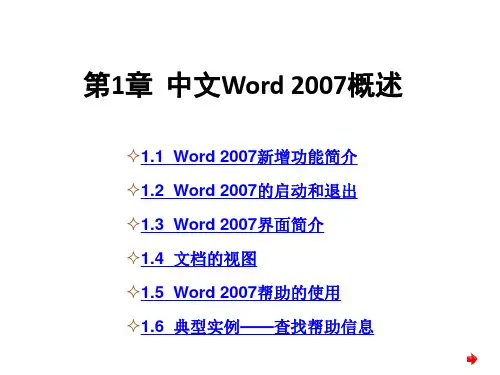



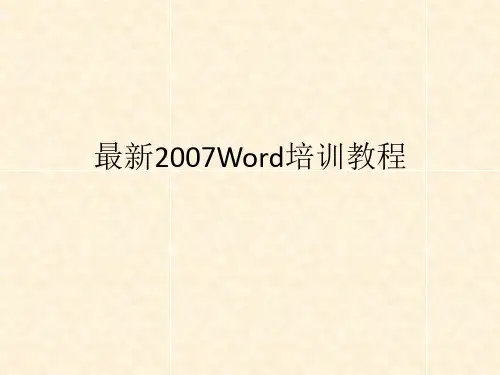
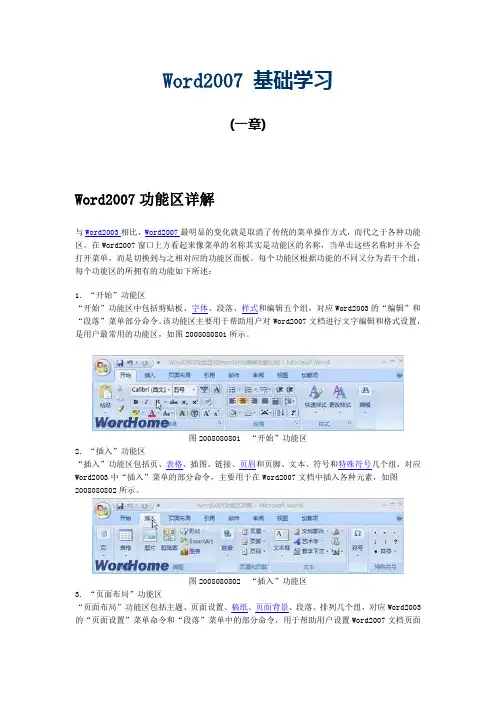
Word2007 基础学习(一章)Word2007功能区详解与Word2003相比,Word2007最明显的变化就是取消了传统的菜单操作方式,而代之于各种功能区。
在Word2007窗口上方看起来像菜单的名称其实是功能区的名称,当单击这些名称时并不会打开菜单,而是切换到与之相对应的功能区面板。
每个功能区根据功能的不同又分为若干个组,每个功能区的所拥有的功能如下所述:1.“开始”功能区“开始”功能区中包括剪贴板、字体、段落、样式和编辑五个组,对应Word2003的“编辑”和“段落”菜单部分命令。
该功能区主要用于帮助用户对Word2007文档进行文字编辑和格式设置,是用户最常用的功能区,如图2008080801所示。
图2008080801 “开始”功能区2.“插入”功能区“插入”功能区包括页、表格、插图、链接、页眉和页脚、文本、符号和特殊符号几个组,对应Word2003中“插入”菜单的部分命令,主要用于在Word2007文档中插入各种元素,如图2008080802所示。
图2008080802 “插入”功能区3.“页面布局”功能区“页面布局”功能区包括主题、页面设置、稿纸、页面背景、段落、排列几个组,对应Word2003的“页面设置”菜单命令和“段落”菜单中的部分命令,用于帮助用户设置Word2007文档页面样式,如图2008080803所示。
图2008080803 “页面布局”功能区4.“引用”功能区“引用”功能区包括目录、脚注、引文与书目、题注、索引和引文目录几个组,用于实现在Word2007文档中插入目录等比较高级的功能,如图2008080804所示。
图2008080804 “引用”功能区5.“邮件”功能区“邮件”功能区包括创建、开始邮件合并、编写和插入域、预览结果和完成几个组,该功能区的作用比较专一,专门用于在Word2007文档中进行邮件合并方面的操作,如图2008080805所示。
图2008080805 “邮件”功能区6.“审阅”功能区“审阅”功能区包括校对、中文简繁转换、批注、修订、更改、比较和保护几个组,主要用于对Word2007文档进行校对和修订等操作,适用于多人协作处理Word2007长文档,如图2008080806所示。
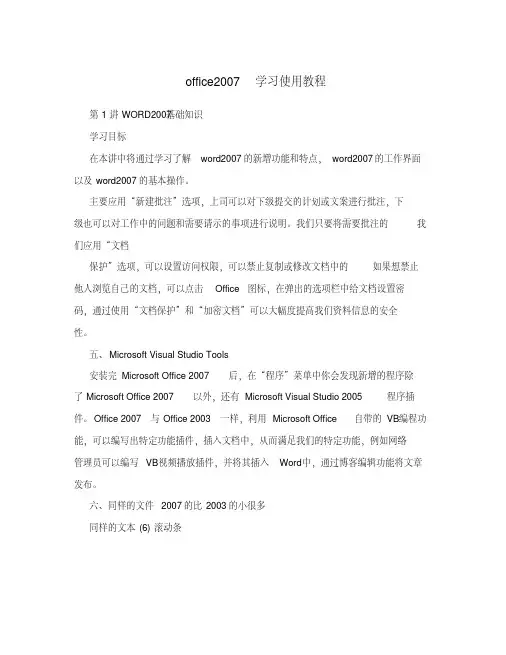
office2007学习使用教程第1讲 WORD2007基础知识学习目标在本讲中将通过学习了解word2007的新增功能和特点,word2007的工作界面以及word2007的基本操作。
主要应用“新建批注”选项,上司可以对下级提交的计划或文案进行批注,下级也可以对工作中的问题和需要请示的事项进行说明。
我们只要将需要批注的我们应用“文档保护”选项,可以设置访问权限,可以禁止复制或修改文档中的如果想禁止他人浏览自己的文档,可以点击Office图标,在弹出的选项栏中给文档设置密码,通过使用“文档保护”和“加密文档”可以大幅度提高我们资料信息的安全性。
五、Microsoft Visual Studio Tools安装完Microsoft Office 2007后,在“程序”菜单中你会发现新增的程序除了Microsoft Office 2007以外,还有Microsoft Visual Studio 2005程序插件。
Office 2007与Office 2003一样,利用Microsoft Office自带的VB编程功能,可以编写出特定功能插件,插入文档中,从而满足我们的特定功能,例如网络管理员可以编写VB视频播放插件,并将其插入Word中,通过博客编辑功能将文章发布。
六、同样的文件2007的比2003的小很多同样的文本(6)滚动条在编辑区的右边和下边,分别为垂直滚动条和水平滚动条。
单击滚动条中的滚动箭头,可以使屏幕向上、下、左、右滚动一行或一列;单击滚动条,可以使屏幕上、下、左、右滚动一屏;拖曳滚动条中的滚动块,可迅速达到显示的位置。
(7)状态栏显示当前页状态(所在的页数、节数、当前页数/总页数)、插入点状态(位置、第几页)、两种Word 编辑状态(插入、改写)、“语言”状态(如:中文(中国)、英文(美国)等)。
1.4 Word2007的基本操作1.4.1 启动与退出Word 2007启动Word 2007的方法非常灵活,通常可以使用以下3种方法。
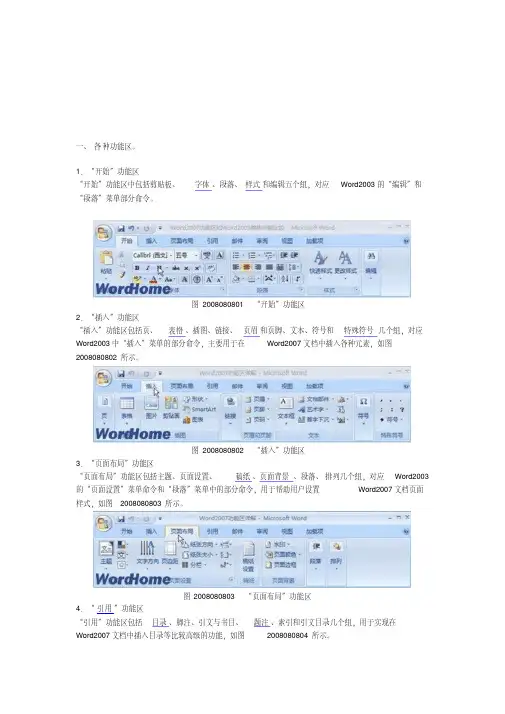
一、各种功能区。
1.“开始”功能区
“开始”功能区中包括剪贴板、字体、段落、样式和编辑五个组,对应Word2003的“编辑”和“段落”菜单部分命令。
图2008080801 “开始”功能区
2.“插入”功能区
“插入”功能区包括页、表格、插图、链接、页眉和页脚、文本、符号和特殊符号几个组,对应Word2003中“插入”菜单的部分命令,主要用于在Word2007文档中插入各种元素,如图2008080802所示。
图2008080802 “插入”功能区
3.“页面布局”功能区
“页面布局”功能区包括主题、页面设置、稿纸、页面背景、段落、排列几个组,对应Word2003的“页面设置”菜单命令和“段落”菜单中的部分命令,用于帮助用户设置Word2007文档页面样式,如图2008080803所示。
图2008080803 “页面布局”功能区
4.“引用”功能区
“引用”功能区包括目录、脚注、引文与书目、题注、索引和引文目录几个组,用于实现在
Word2007文档中插入目录等比较高级的功能,如图2008080804所示。
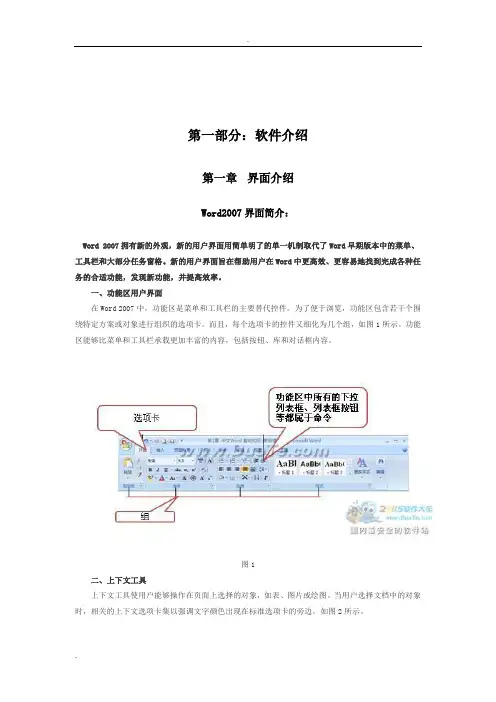
第一部分:软件介绍第一章界面介绍Word2007界面简介:Word 2007拥有新的外观,新的用户界面用简单明了的单一机制取代了Word早期版本中的菜单、工具栏和大部分任务窗格。
新的用户界面旨在帮助用户在Word中更高效、更容易地找到完成各种任务的合适功能,发现新功能,并提高效率。
一、功能区用户界面在Word 2007中,功能区是菜单和工具栏的主要替代控件。
为了便于浏览,功能区包含若干个围绕特定方案或对象进行组织的选项卡。
而且,每个选项卡的控件又细化为几个组,如图1所示。
功能区能够比菜单和工具栏承载更加丰富的内容,包括按钮、库和对话框内容。
图1二、上下文工具上下文工具使用户能够操作在页面上选择的对象,如表、图片或绘图。
当用户选择文档中的对象时,相关的上下文选项卡集以强调文字颜色出现在标准选项卡的旁边,如图2所示。
图2三、程序选项卡当用户切换到某些创作模式或视图(包括打印预览)时,程序选项卡会替换标准选项卡集,如图3所示。
图3四、Office按钮“Office”按钮位于Word窗口的左上角,单击该按钮,可打开Office菜单,如图4所示。
图4五、快速访问工具栏默认情况下,快速访问工具栏位于Word窗口的顶部,如图5所示,使用它可以快速访问用户频繁使用的工具。
用户可以将命令添加到快速访问工具栏,从而对其进行自定义。
图5用户还可以将常用的命令添加到快速访问工具栏中。
操作方法一:(1)单击“Office”按钮,然后在弹出的菜单中选择“Word选项”选项。
(2)弹出“Word选项”对话框,在该对话框左侧的列表中选择“自定义”选项,如图6所示。
图6(3)在该对话框中的“从下列位置选择命令”下拉列表中选择需要的命令,然后在其下边的列表框中选择具体的命令,单击“添加”按钮,将其添加到右侧的“自定义快速访问工具栏”列表框中。
(4)添加完成后,单击“确定”按钮,即可将常用的命令添加到快速访问工具栏中。
注意:在对话框中选中复选框,可在功能区下方显示快速访问工具栏。
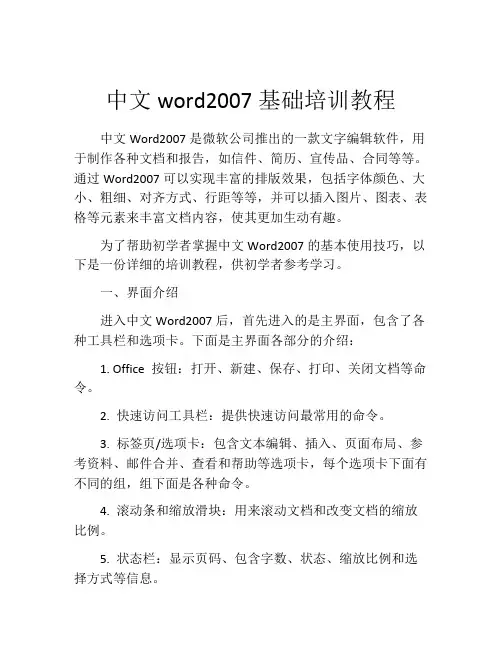
中文word2007基础培训教程中文Word2007是微软公司推出的一款文字编辑软件,用于制作各种文档和报告,如信件、简历、宣传品、合同等等。
通过Word2007可以实现丰富的排版效果,包括字体颜色、大小、粗细、对齐方式、行距等等,并可以插入图片、图表、表格等元素来丰富文档内容,使其更加生动有趣。
为了帮助初学者掌握中文Word2007的基本使用技巧,以下是一份详细的培训教程,供初学者参考学习。
一、界面介绍进入中文Word2007后,首先进入的是主界面,包含了各种工具栏和选项卡。
下面是主界面各部分的介绍:1. Office 按钮:打开、新建、保存、打印、关闭文档等命令。
2. 快速访问工具栏:提供快速访问最常用的命令。
3. 标签页/选项卡:包含文本编辑、插入、页面布局、参考资料、邮件合并、查看和帮助等选项卡,每个选项卡下面有不同的组,组下面是各种命令。
4. 滚动条和缩放滑块:用来滚动文档和改变文档的缩放比例。
5. 状态栏:显示页码、包含字数、状态、缩放比例和选择方式等信息。
6. 标尺和边框:用来调整页面边距和文字对齐方式。
二、新建、打开、保存文档1. 新建文档:点击Office按钮,在弹出的菜单中选择“新建”,然后选择“空白文档”或“从模板创建”。
2. 打开文档:点击Office按钮,在弹出的菜单中选择“打开”,然后选择需要打开的文档。
3. 保存文档:点击Office按钮,在弹出的菜单中选择“保存”或“另存为”,如果是第一次保存,需要设置保存路径和文件名。
三、编辑文本1. 输入文本:在文档中直接点击鼠标光标处,然后开始输入文字即可。
2. 选择文本:双击鼠标左键选择单个词,三击鼠标左键选择整个段落,拖拽鼠标左键选择任意区域。
3. 剪切、复制、粘贴文本:选择需要剪切或复制的文本,点击“剪切”或“复制”命令,然后将光标移到需要粘贴的位置,点击“粘贴”命令即可。
4. 撤销和重做:可以通过点击“撤销”和“重做”命令撤销或重做上一步操作。
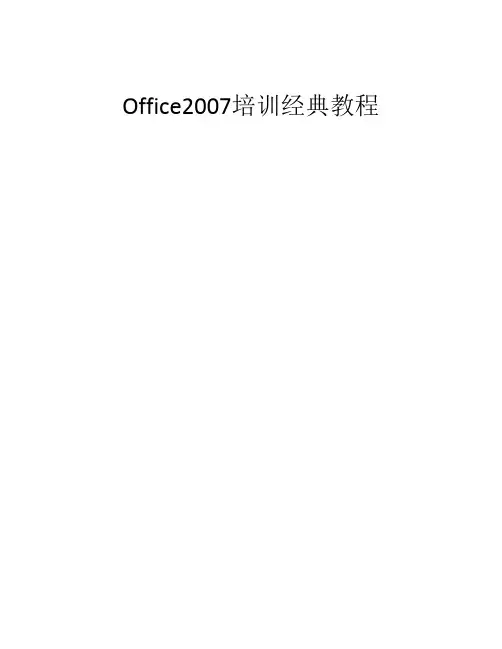
Office2007培训经典教程目录Word2007培训教程1.Word2007概述1.1 Word2007概述1.2 Word的启动与退出1.3 初体验-功能区1.4 初体验-对话框启动器1.5 初体验-额外选项卡1.6 初体验-浮动工具栏1.7 初体验-快捷方式2.文档的基本操作2.1 创建新文档2.2 输入文本、保存文档2.3 打开文档3.Word2007的编辑技术3.1 选择文本3.2 删除、复制、移动文本3.3 查找文本3.4 替换文本3.5 撤销和恢复4.W ord2007排版技术4.1 字符格式化设置4.2.1 设置段落对齐方式4.2.2 设置段落行距与间距4.2.3 设置段落缩进4.3 添加边框和底纹4.4 项目符号和编号4.5 使用格式刷4.6 样式的使用5.表格操作5.1 插入表格5.2 应用表格样式5.3 修改表格5.4.1 设置单元格属性5.4.2 设置行、列、表格5.5 排序和数字计算6.使用图形对象6.1.1 插入图片6.2 插入文本框6.3 插入艺术字6.4 插入时间6.5 插入符号6.6插入剪贴画和形状7.页面设置7.1插入页眉或页脚、将页眉保存到库、设置首页、奇偶页不同7.2 页码操作7.3 分栏设置7.4 设置纸张方向和大小7.5 设置页边距和装订边距8.关于功能区选项卡8.1 引用和邮件选项卡8.2 审阅选项卡9.新功能及实用技巧9.1 博客撰写与发布功能9.2 创建书法字帖9.3 创建文档封面9.4 插入SmartArt图形9.5插入数据图表9.6 插入公式9.7 Word2007的稿纸功能9.8新功能介绍10.Word综合实例Word2007培训教程1.Word2007概述1.1 Word2007概述Word是Microsoft公司的一个文字处理器应用程序。
它最初是由RichardBrodie为了运行DOS的IBM计算机而在1983年编写的。
随后的版本可运行于Apple Macintosh (1984年), SCO UNIX,和Microsoft Windows (1989年),并成为了Microsoft Office的一部分。
第1讲 WORD2007基础知识word2007的基本操作。
主要内容word2007简介word2007新增功能和特点Word2007的工作界面Word2007的基本操作1.1 word2007简介Word是Microsoft公司的一个文字处理器应用程序。
它最初是由Richard Brodie 为了运行DOS的IBM计算机而在1983年编写的。
随后的版本可运行于Apple Macintosh (1984年), SCO UNIX,和Microsoft Windows (1989年),并成为了Microsoft Office 的一部分。
2006 年发布的Word 2007,现在最新的版本是Word 2010。
1.2 word2007新增功能和特点一、输入法如果是Windows XP用户,在Office 2007安装完毕后点击“输入法”按钮,会发现原有Windows XP自带的“微软拼音输入法2003”自动更新为“微软拼音输入法2007”,与以前的输入法版本相比,“微软拼音输入法2007”字词库得到了更新,而且更加智能。
二、文档保存格式我们在使用Microsoft Office 97~Microsoft Office 2003时,对保存Word文档时生成的“.doc”格式文档非常熟悉,而新发布的Microsoft Office 2007改变了部分文档格式,Word文档的默认保存格式为“.docx”,改变格式后文档占用空间将有一定程度的缩小。
但同时出现的问题是安装Microsoft Office 97~2003的计算机无法打开格式为“.docx”的文档,解决方法是到微软官方网站上下载兼容性插件,安装到装有Microsoft Office 97-2003的计算机上,就可以打开“.docx”文档了。
三、隐藏工具栏我们在使用Microsoft Office 97-2003编辑文档时经常会用到“字体”和“段落”中的一些功能,例如“文字加粗”、“字体颜色”、“段落居中”和“字体和字号”等功能,由于频繁操作,我们需要用鼠标上下来回点击,时间一长,易产生厌烦。